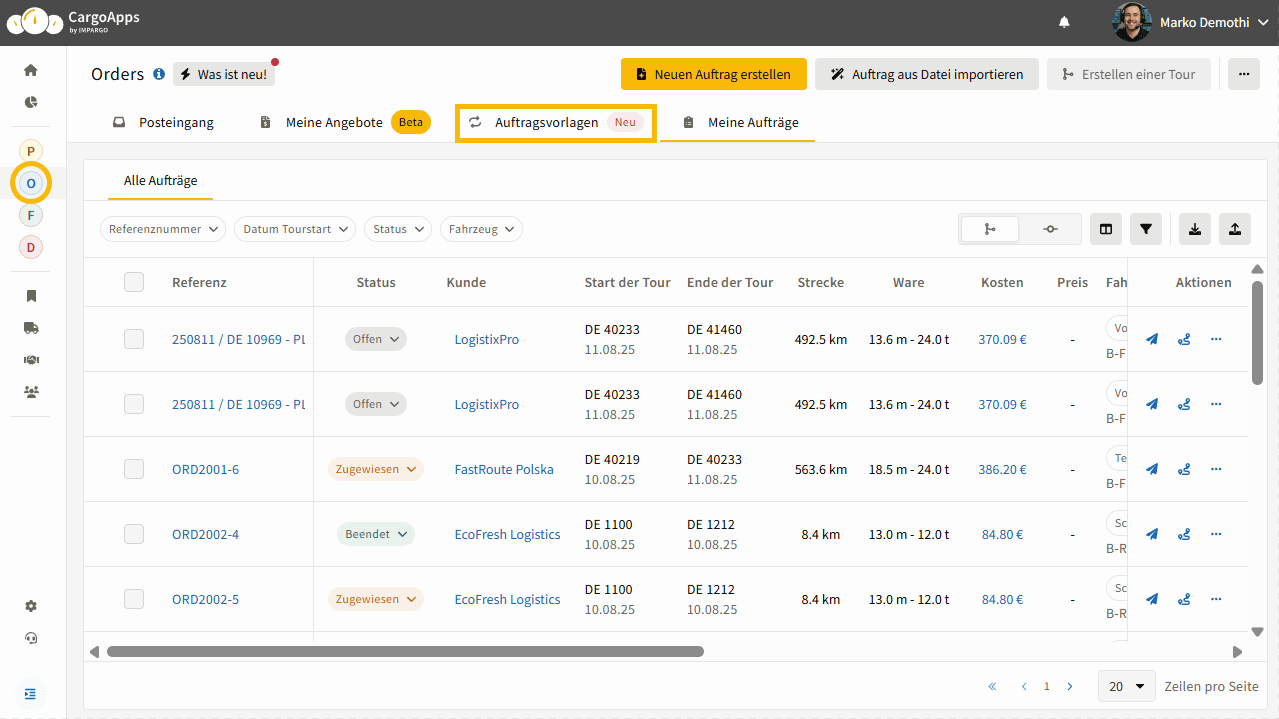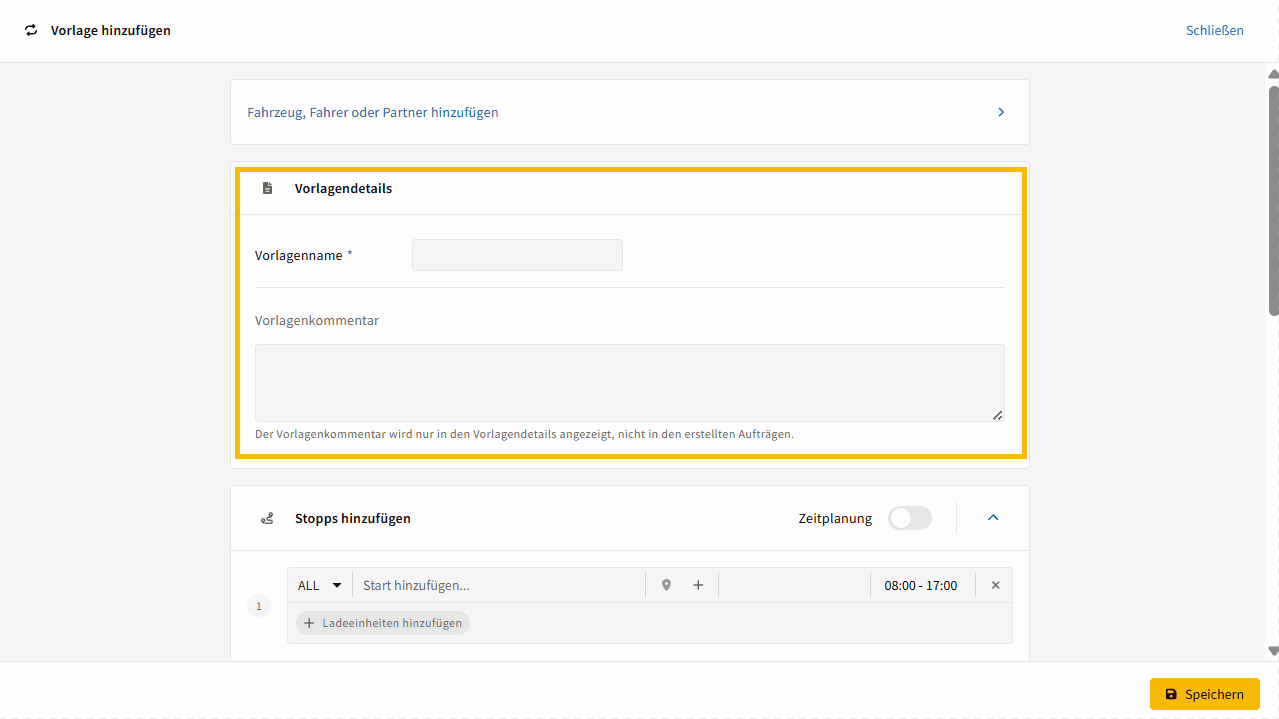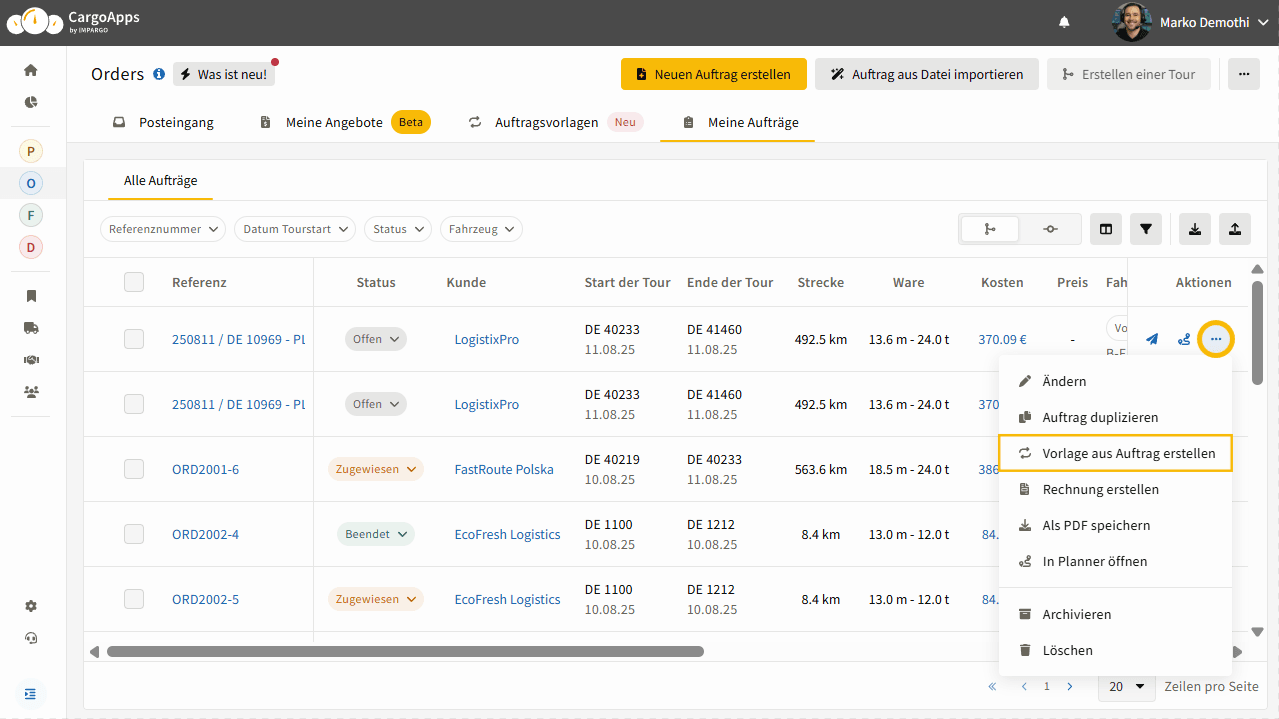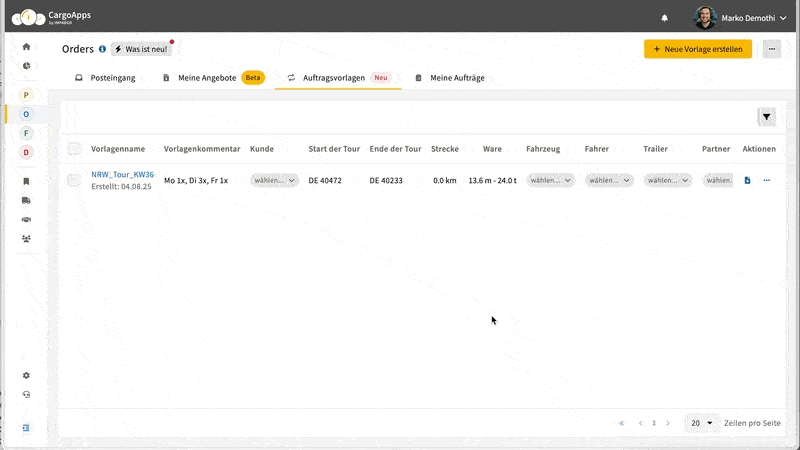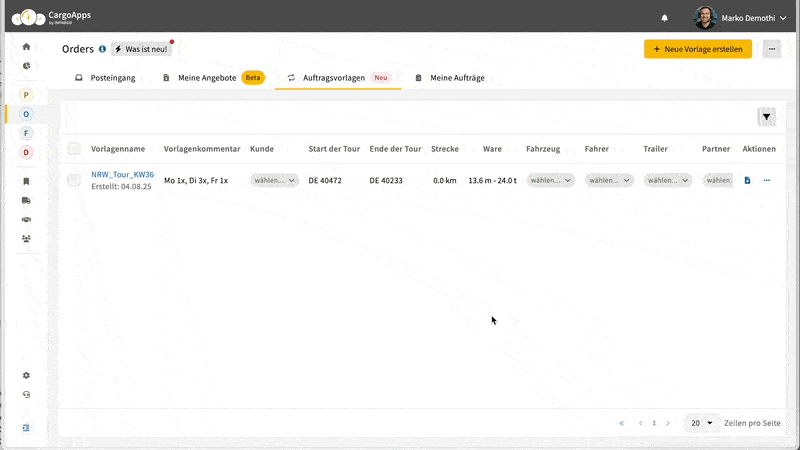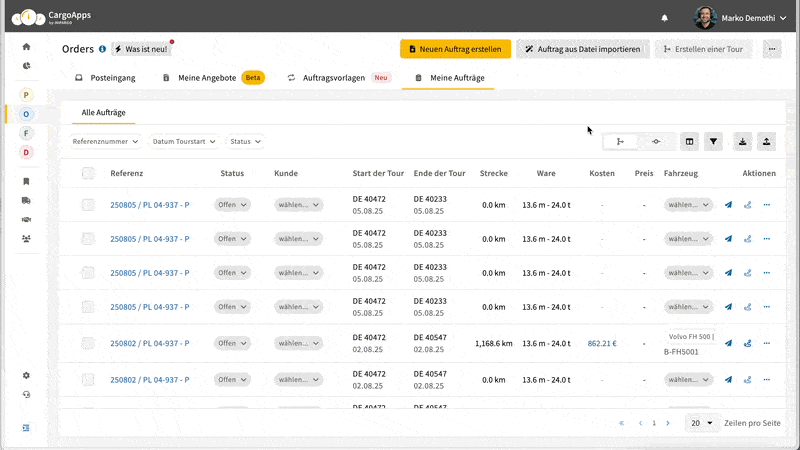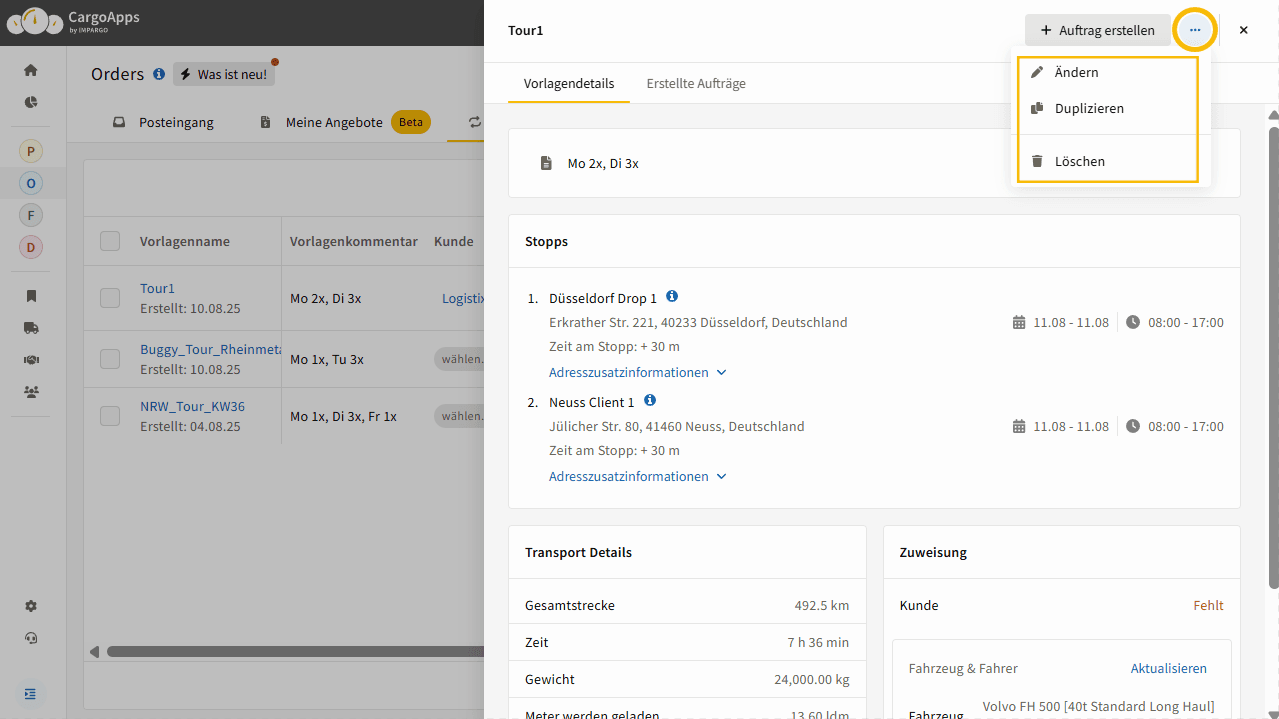Inhaltsverzeichnis
- Auf den Tab „Auftragsvorlagen“ zugreifen
- Auftragsvorlage von Grund auf erstellen
- Auftragsvorlage aus bestehendem Auftrag erstellen
- Aufträge aus einer Vorlage generieren
- Aufträge anzeigen, die aus einer Vorlage erstellt wurden
- Vorlage bearbeiten, duplizieren oder löschen
Viele TMS-Nutzer verwalten wiederkehrende Transportaufträge – täglich, wöchentlich oder saisonal. Bisher mussten diese jedes Mal manuell neu erstellt werden. Das bedeutete, alte Aufträge zu duplizieren, Liefertermine zu aktualisieren und vieles mehr. Dieser Prozess war zeitaufwendig und brachte ein hohes Risiko menschlicher Fehler mit sich.
Die Funktion Auftragsvorlagen wurde entwickelt, um dieses Problem zu lösen. Sie ermöglicht es Nutzern, häufig verwendete Auftragskonfigurationen als wiederverwendbare Vorlagen zu speichern und daraus schnell neue Aufträge zu erstellen. Dies erhöht die Effizienz, reduziert den manuellen Aufwand und steigert die Datenqualität.
Hauptvorteile
- Schnelle Erstellung neuer Aufträge aus gespeicherten Vorlagen
- Keine veralteten Daten – Vorlagen enthalten keine Liefertermine
- Bessere Übersicht – sehen, welche Aufträge aus einer Vorlage erstellt wurden
- Flexible Einrichtung – Vorlagen von Grund auf oder aus bestehenden Aufträgen erstellen